윈도우 디펜더 끄기 설정
윈도우 설치가 기본 옵션으로 설치되는 윈도우 디펜더는 우리들의 컴퓨터를 보호해주는 좋은 프로그램입니다.
좋은 프로그램인데도 불구하고 윈도우 디펜더를 꺼야할 때가 있습니다.
내가 사용하는 프로그램을 윈도우 디펜더가 차단을 하거나 윈도우 디펜더의 실시간 감시 기능으로 인해서 컴퓨터가 일시적으로
느려질 때 등등등
윈도우 디펜더의 실시간 감시기를 중단하는 간단한 방법을 알아보겠습니다.
실시간 감시기 중단은 일정한 시간이 지나거나 컴퓨터를 재부팅하면 자동으로 켜집니다.
1. 작업 표시줄 오른쪽에 위치에 윈도우 디펜더 트레이 아이콘을 클릭합니다.
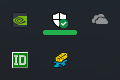
2. "바이러스 및 위협 방지" 목록을 클릭합니다.
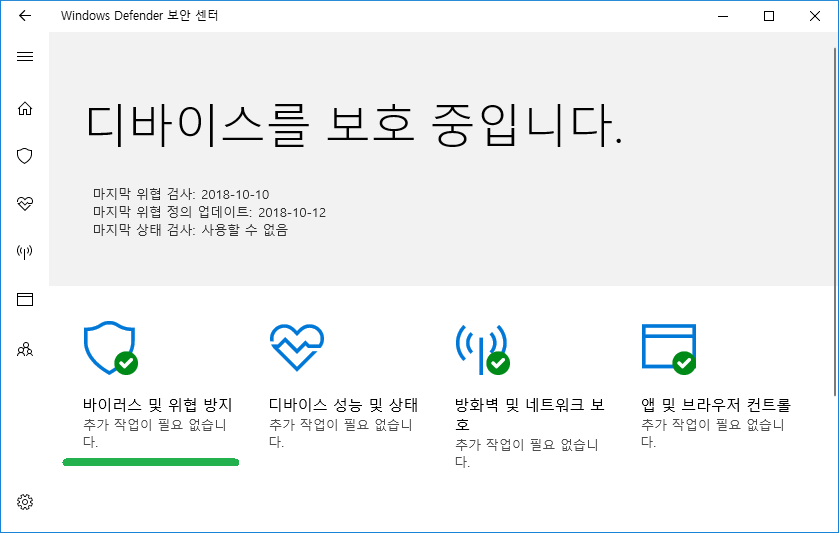
3. "바이러스 및 위협 방지 설정"을 클릭합니다.
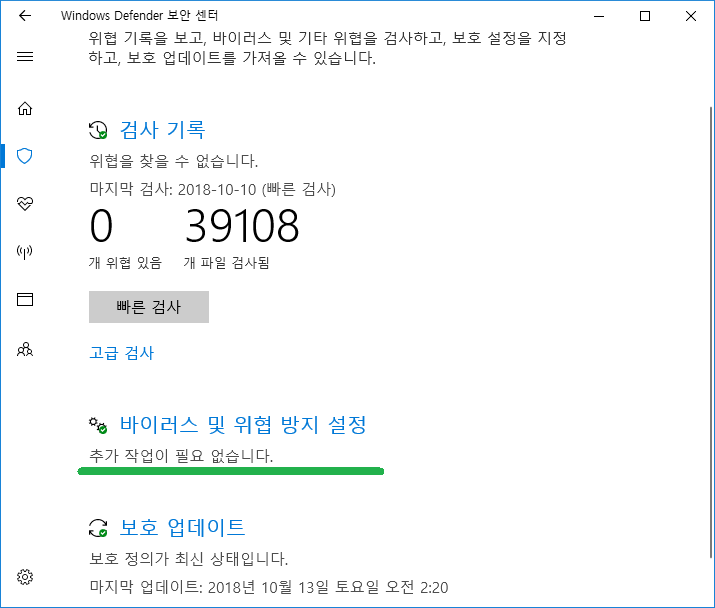
4. 실시간 보호 "켬"을 클릭합니다.
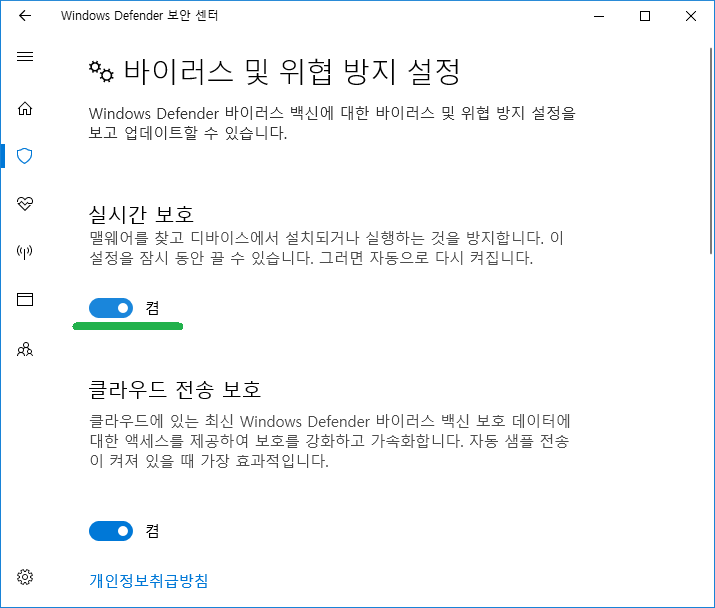
5. 사용자 게정 컨트롤(UAC)창이 뜨면 "예"를 클릭합니다.
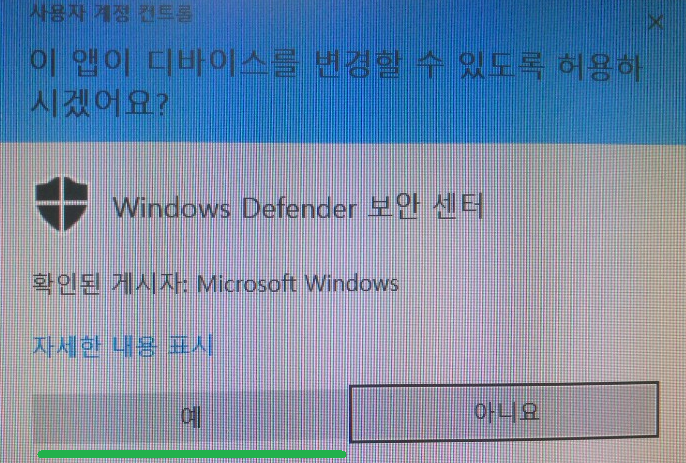
6. 실시간 보호가 "끔"으로 바뀝니다.
일정한 시간이 지나거나 재부팅이 되면 자동으로 "켬"으로 바뀝니다
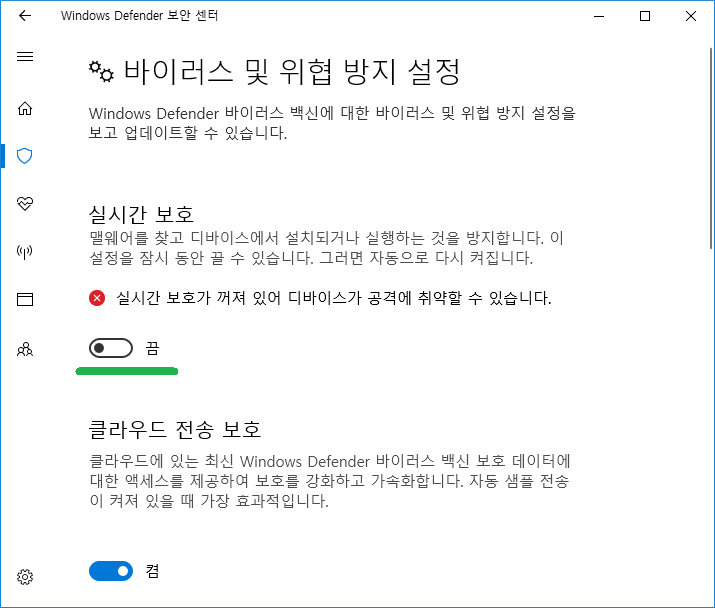

 Fasoo DRM for *** 오류 및 삭제 방법
Fasoo DRM for *** 오류 및 삭제 방법
 카카오톡 토스트 광고
카카오톡 토스트 광고


















